 软件星级:3分
软件星级:3分
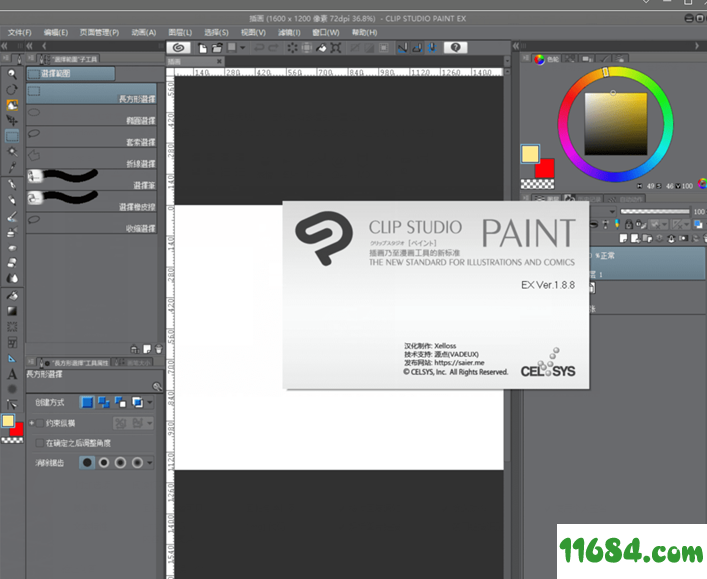
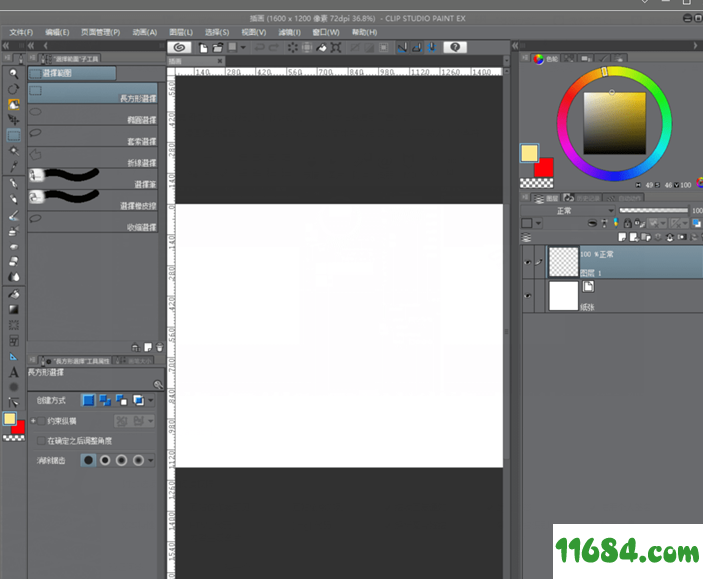
简单地进行分格分割的分格边框工具,剪切边框线工具
简单地进行分格分割的分格边框工具,剪切边框线工具PROEX PC / iPad
可以美丽地描绘表现速度感和移动,表现心理状态等各种效果的效果线的各种尺规
可以美丽地描绘表现速度感和移动,表现心理状态等各种效果的效果线的各种尺规PROEX PC / iPad
只要打开图层的“网点”,即可将描绘的内容“网点化”,直接变为黑白网点
只需打开图层的“网点”,即可将描绘的内容“网点化”,直接变为黑白网点PROEX PC / iPad
网点的所需部分的补描或消减,更改线数,浓度及网点的形状,在黏贴后也可以自由加工
网点的所需部分的补描或消减,更改线数,浓度及网点的形状,在黏贴后也可以自由加工PROEX PC / iPad
设定尾部的种类和位置,长度,边框线的颜色和粗细等,建立对白框
设定尾部的种类和位置,长度,边框线的颜色和粗细等,建立对白框PROEX PC / iPad
大量收录图案网点,分格分割,效果线等漫画用素材
大量收录图案网点,分格分割,效果线等漫画用素材
使用特化为描绘效果线的专用[集中线] [流线]辅助工具,自动生成复杂的效果线。使用特殊尺规进行手绘的描绘,可以活用笔触进行更细腻的表现。
只需决定范围,即可制作集中线与流线
只需决定范围,即可制作集中线与流线PROEX PC / iPad
可以将3D模型,2D图像数据转换为由轮廓线与网点进行色阶表现的漫画风格的表现。
不仅是直接使用数位化的数据,可在漫画创作中活用更进一步的表现。
执行[图层LT转换]后,可以将「轮廓线「与」网点」转换为各自独立的图层,修改线稿,更改网点设定,刮网点等,进一步提高画质的加工也容易进行。
将彩色三维数据转换为黑白漫画用数据
将彩色3D数据转换为黑白漫画用数据EX PC / iPad
图像的LT转换
图像的LT转换EX PC / iPad
执行[输出同人印刷用数据],将一并写出各页的图像档与记载了规格与向印刷厂传达事项的文本档,可以制作适当的送印用数据。
还有可以透过[显示装订清单]确认封面,封底,内页等印刷作品时的构成与各页的资讯,透过[装订3D预览]以3D确认装订状态。
支援送印用数据制作的[装订处理]功能
支援送印用数据制作的[装订处理]功能
支援送印用数据制作的[装订处理]功能EX PC / iPad
支援从扫描器读取,制作列印用作品等各种工作流程
支援从扫描器读取手绘原稿,制作列印用作品等各种工作流程。
在数位导向的RGB之上,增加支援适用于列印的CMYK格式数据的输入输出
在数位导向的RGB之上,增加支援适用于列印的CMYK格式数据的输入输出PROEX PC / iPad
线装,跨页等的灵活列印设定
线装,跨页等的灵活列印设定
* iPad版本无法使用此功能.EX PC
易于与Photoshop和Paint Tool SAI等其他软体合作
以Photoshop的格式档案为首,对应泛用格式的图像档案的输入输出,可以与其他软体顺利合作。
还可以导入透过Wacom“Cintiq Comapnion Hybrid”搭载的分镜制作软体“Manga Canvas”建立的分镜档案。
可以保持图层结构直接读取PSD·PSB档案,并以PSD·PSB格式保存支援BMP,JPEG,TGA,PNG,TIFF等泛用图像格式的读取和输出
可以保持图层结构直接读取PSD·PSB档案,并以PSD·PSB格式保存
支援BMP,JPEG,TGA,PNG,TIFF等泛用图像格式的读取和输出
而且iPad的版本可以输出PDF档案。
*无法输入PDF档案。
支援读取从“Manga Canvas”导出的CLIP STUDIO分镜档案(CSNF)
支援读取从“Manga Canvas”导出的CLIP STUDIO分镜档案(CSNF)EX PC / iPad
Kindle格式输出EX PC
用CLIP STUDIO PAINT制作的作品可以以Kindle格式输出。
* iPad版本无法使用此功能。
可以以Kindle的格式输出。
可以以Kindle的格式输出。
可以用Kindle的预览工具看到实际显示图像。
可以用Kindle的预览工具看到实际显示图像。
EPUB数据输出EX PC / iPad
可以输出电子书籍标准格式的EPUB数据。
EPUB数据输出
EPUB数据输出
迅速而鲜明地上色
齐备了为高效,漂亮地上色而易于使用的上色工具。
即使因有间隙而颜色溢出时,也可以按照封闭间隙的状态进行底涂,或者圈住未涂完的细小部分进行底涂的[底涂]工具01
即使因有间隙而颜色溢出时,也可以按照封闭间隙的状态进行底涂,或者圈住未涂完的细小部分进行底涂的[底涂]工具02
即使因有间隙而颜色溢出时,也可以按照封闭间隙的状态进行底涂,或者圈住未涂完的细小部分进行底涂的[底涂]工具
可以参照其他图层描绘的线稿进行上色而不越过线的参照图层
可以参照其他图层描绘的线稿进行上色而不越过线的参照图层
可以一边确认图像一边建立复杂形状选择范围的快速蒙版
可以一边确认图像一边建立复杂形状选择范围的快速蒙版PROEX PC / iPad
产生想要的颜色
不但有颜色板面板,色环以及颜色滑块,还有为了找到与想像中一样的颜色所用的面板。
可用最多4种颜色建立中间色的中间色面板
可用最多4种颜色建立中间色的中间色面板PROEX PC / iPad
可以指定色相·彩度·明度·辉度等条件,选择相似的其他颜色的近似色面板
可以指定色相·彩度·明度·辉度等条件,选择相似的其他颜色的近似色面板PROEX PC / iPad
显示参考图像,从中挑选要使用颜色的辅助预览面板
显示参考图像,从中挑选要使用颜色的辅助预览面板PROEX PC
支持精巧绘画的多种尺规
搭载了丰富的尺规,可以活用笔刷的笔触进行描绘。
透视尺规
可以简单地描描有远近感的背景的“透视尺规”PROEX PC / iPad
同心圆尺规
可以按照圆形画线的“同心圆尺规”PROEX PC / iPad
对称尺规
可以使尺尺以轴线为中心线对称,或描绘2点,3点等多点对称图形的“对称尺规”PROEX PC / iPad
放射线尺规
描绘放射线和平行线的“放射线尺规”,“平行线尺规”PROEX PC / iPad
平行线尺规
头身比例,体型可自由变形的3D素描人偶
可以赋予3D素描人偶以姿势作为绘画的底样来使用。
可自由更改头身比例,体型
可自由更改头身比例,体型
还可透过读取预先准备的姿势档案赋予姿势,收录了大量姿势档案
还可透过读取预先准备的姿势档案赋予姿势,收录了大量姿势档案
配置3D素材时同时从4面方向确认
在配置3D素材时,在[四面图]面板上能同时从4面方向确认。也能变更3D图层的摄影机位置或注视点位置。
配置3D素材时同时从4面方向确认
提供多种可免费使用的素材
CLIP STUDIO已公开多种可免费使用的素材,例如:于漫画,插图制作时所需的网点,材质,背景笔刷等。可将自己制作的素材向全世界公开。
CLIP STUDIO ASSETS
提供多种可免费使用的素材
提供多种可免费使用的素材
快来制作动画吧!
可利用CLIP STUDIO PAINT制作动画或动态插图。
完成作品可写出为影片,GIF动画与连续图像.PAINT EX可制作正规动画,PRO / DEBUT则可制作出最多24画格的简短动画或动态插图。
完成作品可写出为动画,动画GIF与连续图像,活用于投稿至投稿网站与社群网站等用途。
动画制作的作业流程
动画制作的作业流程
可参照已登录图像的透光桌功能
可参照已登录图像的透光桌功能
以半透明显示前后图像的描图纸
以半透明显示前后图像的描图纸
查看更多
提高品质的调整功能
搭载了提高作品品质的调整功能。
亮度·对比度,色相·彩度·明度,色调分离,修正等级,色调曲线,色彩平衡等,不需直接在图像上适用效果而进行调整的色调补偿图层
亮度·对比度,色相·彩度·明度,色调分离,修正等级,色调曲线,色彩平衡等,不需直接在图像上适用效果而进行调整的色调补偿图层PROEX PC / iPad
给图像添加模糊,云样,马赛克等效果的滤镜
给图像添加模糊,云样,马赛克等效果的滤镜
重叠图层时,可变更混合模式,附加各式效果。提供29种混合模式。
重叠图层时,可变更混合模式,附加各式效果。提供29种混合模式。
输入文字
可以进行文字设定。不仅是漫画台词,还可以利用文字作为插图的点睛之笔。
可以进行文字设定
可以进行文字设定
给字元附加边缘
给字元附加边缘PROEX PC / iPad
可以进行输入台词的检索与置换,先全部输入台词后再描绘分镜。输入的文本将反映为文本图层。
可以一并编辑台词的[情节编辑器]
可以一并编辑台词的[情节编辑器]
可以一并编辑台词的[情节编辑器] EX PC / iPad
多页面作品的管理
PAINT EX可以管理由多页面构成的作品。
添加页面和调换顺序,更改为双联页或单页
添加页面和调换顺序,更改为双联页或单页EX PC / iPad
将装订位置,作品名称,话数,页码(页号)的位置以及尺寸,开始编号等作为作品资讯来管理
将装订位置,作品名称,话数,页码(页号)的位置以及尺寸,开始编号等作为作品资讯来管理EX PC / iPad
流畅管理复数人的分担作业EX PC
将便于管理复数人按页分担的作业。活用收存箱等储存服务,可以管理哪页正在由谁编辑,进行防止共有错误保存的作品档案时的问题的设定。并且,还可以确认作业日记录交换注释。
* iPad版本无法使用此功能。
流畅管理复数人的分担作业
可自订设定颜色和配置等的使用者介面
可以配合制作风格在按照自己喜好布局的工作区,或不会感到压力的绘画环境中集中创作作品。
可以无缝地扩大,缩小,旋转的画布
可以无缝地扩大,缩小,旋转的画布
可以更改主要视窗的颜色和浓度以便于操作
可以更改主要视窗的颜色和浓度以便于操作
可以更改位置·大小,作为标签或个别窗口显示,配合制作风格灵活布局的工作区(工作区的登记仅限
配合用途及样式配置了「漫画用」「插图用」「设计用」等面板的布局,并能保存为工作区PROEX PC / iPad
您可以将工作空间注册和发布为材料,也可以下载和使用已发布的工作空间。
将保存的工作区登记为素材,可以公开在CLIP STUDIO ASSETS,并下载公开的工作区PROEX PC / iPad
准备了最适合在iPad的上制作的工具区。
准备了最适合在iPad上制作的工具区.EX iPad
最适合高解析度的视网膜显示器与触控操作的优化介面
于Mac系统版中,能够以视网膜显示器原有的解析度显示应用程式,画布等。此外,还搭载为触控操作而优化的介面,可切换至最适合的Windows8触控操作的优化介面,调整各面板的配置,图示等设计要素尺寸或难以透过手指操作的地方。